OPNsense 安装

本指南将向您解释如何通过安装 OPNsense 将 ODYSSEY-X86 转变为软件路由器和防火墙。让我们开始吧!
什么是 OPNsense?
OPNsense 是一个基于 FreeBSD 操作系统的开源防火墙和路由软件,由 Deciso 开发。它是 pfSense 的一个分支,而 pfSense 又是从 m0n0wall 分支出来的。OPNsense 于 2015 年 1 月推出。它具有基于 Web 的 GUI,并支持 x86-64 平台。它不仅可以作为防火墙,还具有流量整形、负载均衡和虚拟专用网络功能。此外,还可以通过插件添加其他功能。
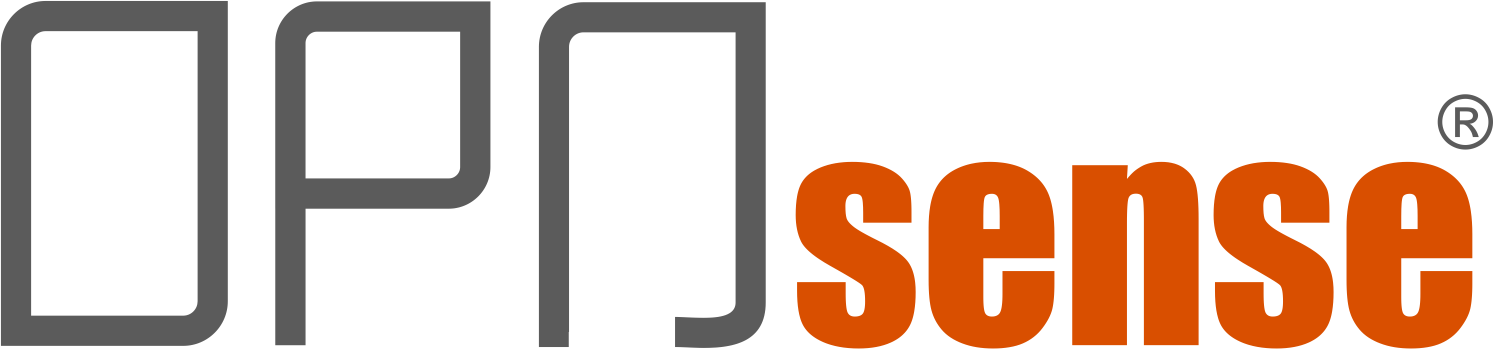
前置条件
-
大于 1GB 的 USB 闪存驱动器
-
2 根以太网线和一个可以访问互联网的路由器
-
外部存储介质(如果您使用内置 eMMC 的 ODYSSEY-X86,也可以使用它)
- NVMe SSD 或
- SATA SSD 或
- SATA HDD 或
- Micro-SD 卡 或
- 大于 1GB 的 USB 闪存驱动器
开始
现在让我们逐步完成在 ODYSSEY-X86 上安装 OPNsense 的过程。
将 OPNsense 镜像写入 USB 闪存驱动器
-
步骤 1. 访问此链接打开 OPNsense 的下载页面
-
步骤 2. 选择 amd64 作为架构,vga 作为镜像类型,选择 any 镜像位置并点击 Download

-
步骤 3. 解压 .bz2 文件以获取 .img 文件
-
步骤 4. 通过访问此链接下载并安装适合您操作系统的 BalenaEtcher,然后打开它

- 步骤 5. 将 USB 闪存驱动器连接到您的电脑,点击 Flash from file,选择之前下载/解压的文件,点击 Select target,选择已连接的 USB 闪存驱动器并点击 Flash
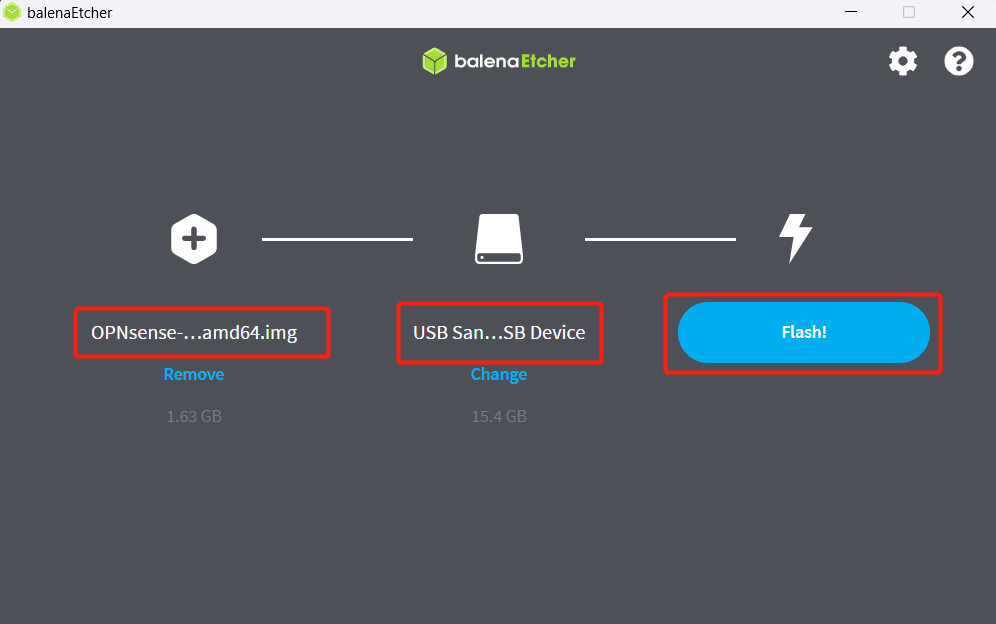
从闪存驱动器启动 OPNsense 并安装到外部驱动器
-
步骤 1. 将之前写入 OPNsense 镜像的 USB 闪存驱动器连接到 ODYSSEY-X86 的一个 USB 端口
-
步骤 2. 连接一个外部存储驱动器以安装 OPNsense。ODYSSEY-X86 提供多种存储选项,例如:
- NVMe SSD
- SATA SSD
- SATA HDD
- Micro-SD 卡
- 大于 1GB 的 USB 闪存驱动器

- 步骤 3. 打开 ODYSSEY-X86 并连续按 DELETE 键进入 BIOS

- 步骤 4. 转到 Boot 选项卡,选择 Boot Option #1 并选择 UEFI: USB, Partition 1

- 步骤 5. 转到 Save & Exit 选项卡,选择 Save Changes and Reset 并在弹出窗口中选择 Yes

现在 ODYSSEY-X86 将从 USB 闪存驱动器启动到 OPNsense,如果启动成功,您将看到以下输出
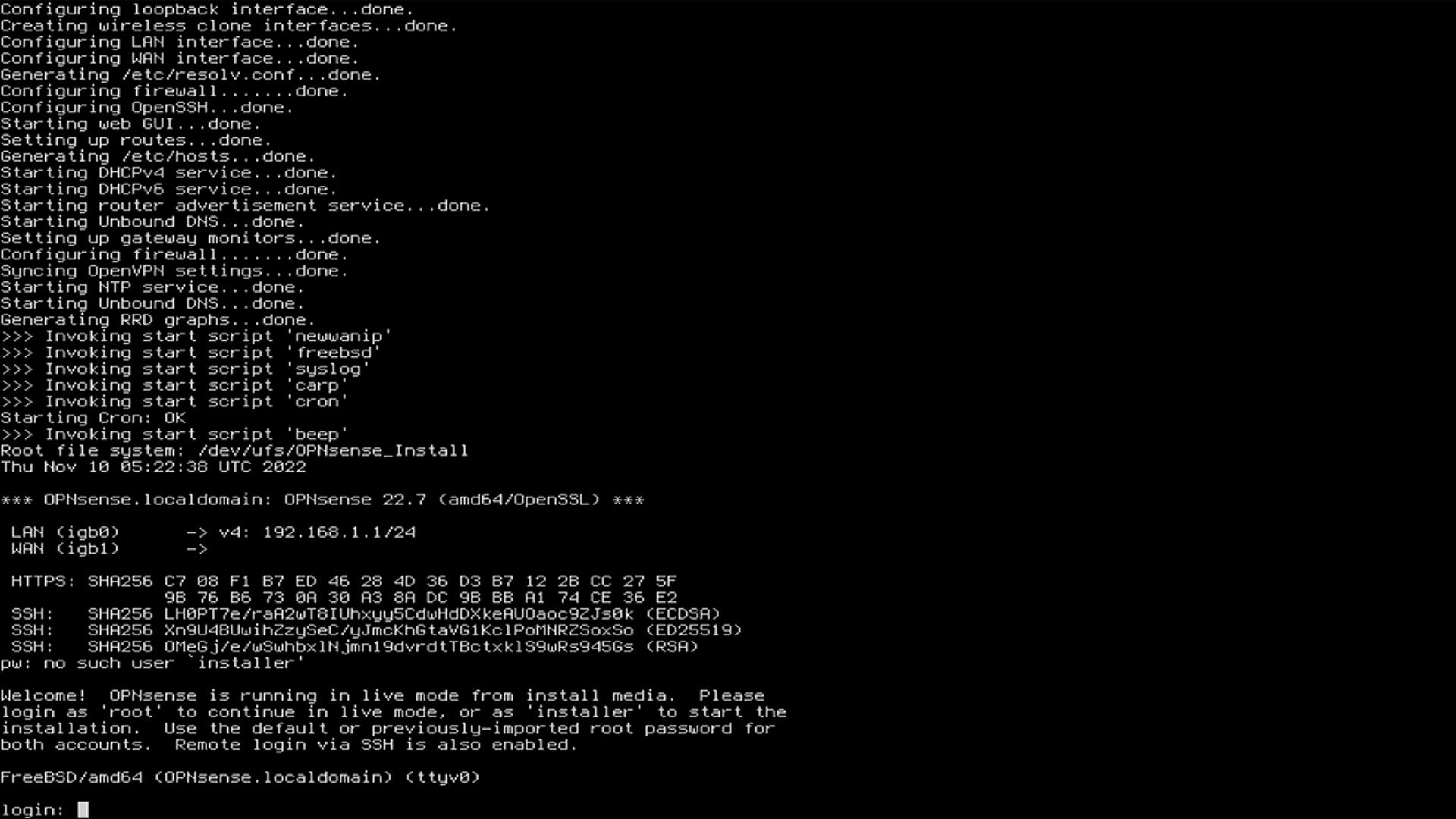
-
步骤 6. 在 login: 提示符下输入 installer,密码输入 opnsense,进入安装页面
-
步骤 7. 选择 Continue with default keymap(默认选项)并按 ENTER

- 步骤 8. 选择 Install (UFS)(默认选项)并按 ENTER

- 步骤 9. 选择已连接的外部驱动器并按 ENTER

现在它将开始在连接的外部驱动器上安装 OPNsense

- 步骤 10. 安装完成后,它会要求您更改 root 密码。这是 推荐的。在窗口中按 ENTER 并更改 root 密码


- 步骤 11. 选择 Complete Install 并按 ENTER 重新启动

- 步骤 12. 当系统再次启动时,移除 USB 闪存驱动器,进入 BIOS,选择连接的外部驱动器作为启动设备并再次启动

现在,ODYSSEY-X86 将从外部驱动器启动进入 OPNsense,如果启动成功,您将看到以下输出:
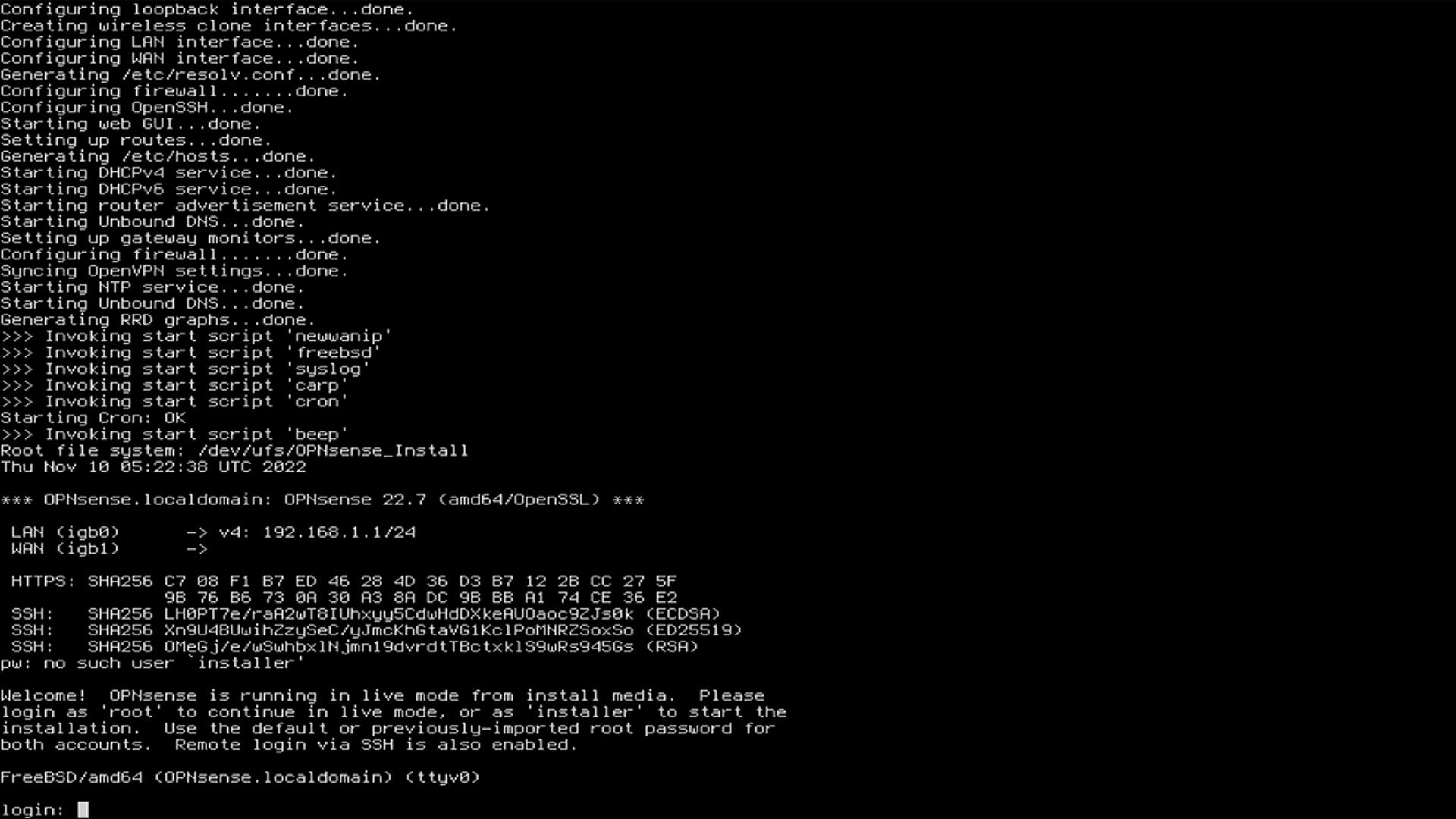
设置 OPNsense
更改 LAN 接口 IP 地址
默认情况下,OPNsense 会将 LAN 接口分配为 192.168.1.1,并启用 DHCP 服务器。如果您的路由器 IP 地址也是 192.168.1.1(大多数路由器使用此 IP),您可能需要更改 OPNsense 的 LAN IP。因此,我们需要先完成此操作。
但是,如果您的路由器的 IP 地址与 192.168.1.1 不同,您可以跳过此部分,直接进入下一部分 硬件配置。
- 步骤 1. 在 login: 提示符下输入 root 登录 root 账户,然后输入您之前设置的密码。
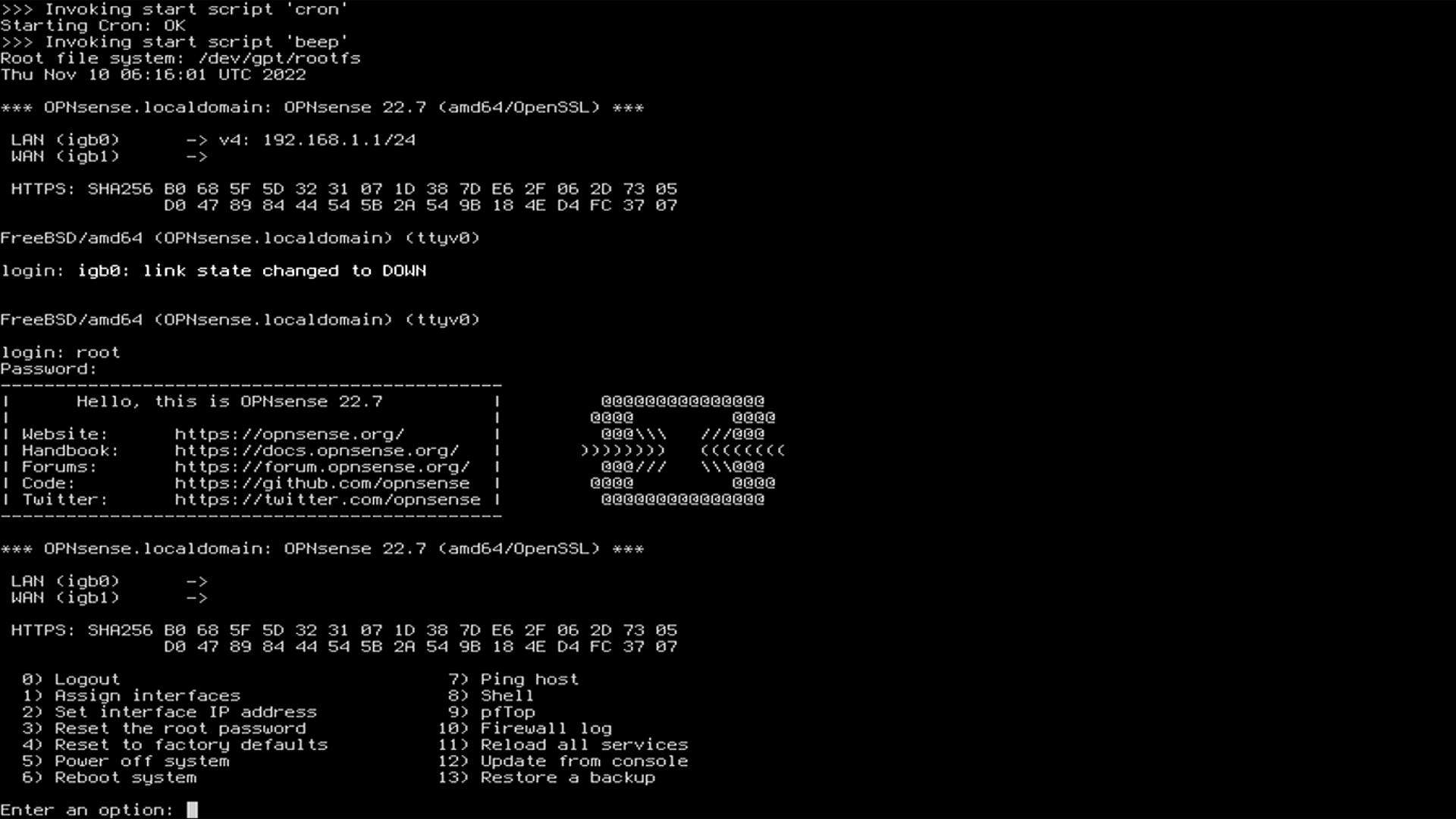
-
步骤 2. 按以下步骤设置配置:
- 输入 2 设置接口 IP 地址
- 输入 1 选择 LAN 作为要配置的接口
- 输入 N 表示不通过 DHCP 配置 IPv4 地址的 LAN 接口
- 输入 192.168.2.1 作为新的 LAN IPv4 地址(您可以在此输入任何您选择的 IP 地址)
- 输入 24 作为新的 LAN IPv4 子网位数
- 按 ENTER 配置 LAN,而不是 WAN
- 按 ENTER 跳过通过 WAN 跟踪配置 IPv6 地址的 LAN 接口
- 输入 y 启用 LAN 上的 DHCP 服务器
- 输入 192.168.2.1 作为 IPv4 客户端地址范围的起始地址
- 输入 192.168.2.254 作为 IPv4 客户端地址范围的结束地址
- 输入 N 表示不将 Web GUI 协议从 HTTPS 更改为 HTTP
- 输入 N 表示不生成新的自签名 Web GUI 证书
- 输入 N 表示不恢复 Web GUI 访问默认设置

完成后,您将看到以下输出:

硬件配置
通过两根以太网线将 ODYSSEY-X86 的两个以太网端口分别连接到 PC(客户端)和路由器,如下图所示:
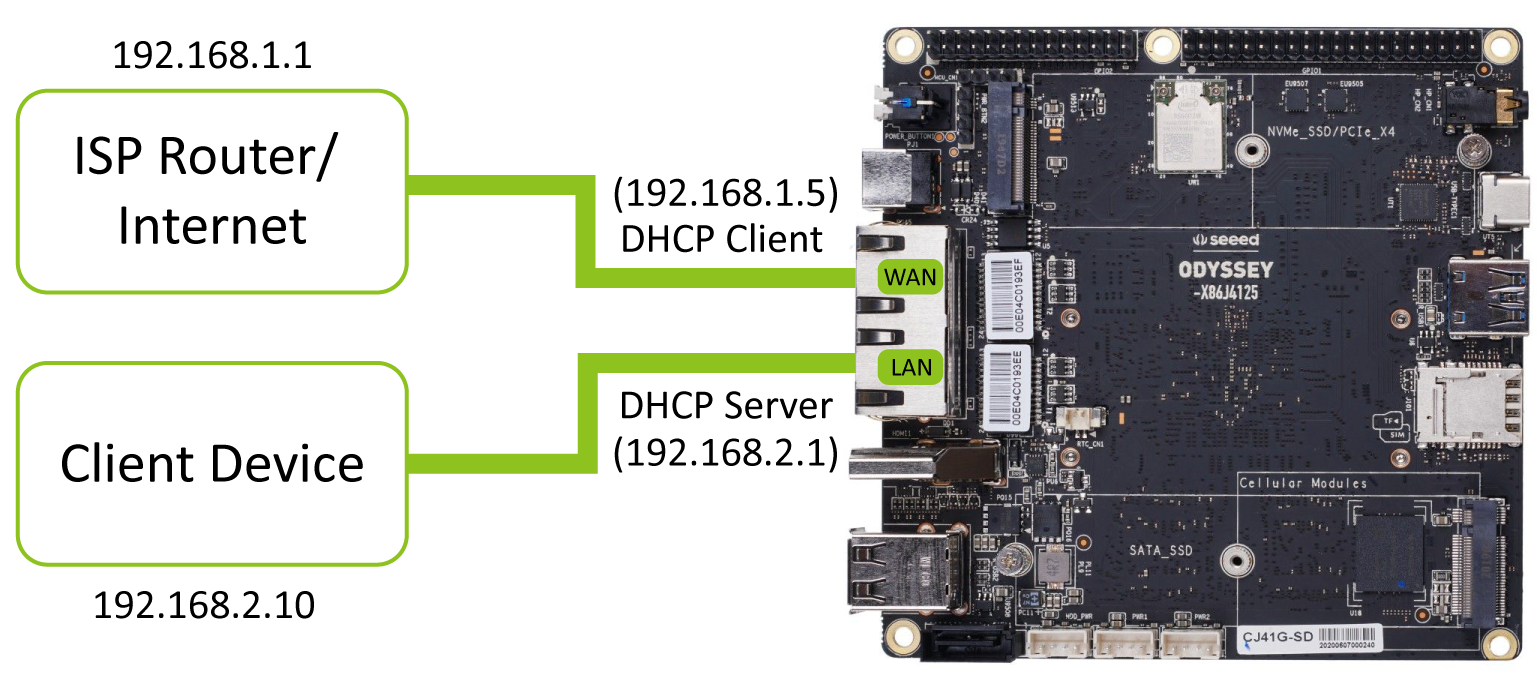
完成后,您的 PC 将能够通过新设置的 OPNsense 路由器连接到互联网!
OPNsense 图形用户界面(GUI)
在网页浏览器中输入 192.168.2.1,并通过输入您之前指定的 root 账户详细信息登录到 OPNsense 的 Web GUI。
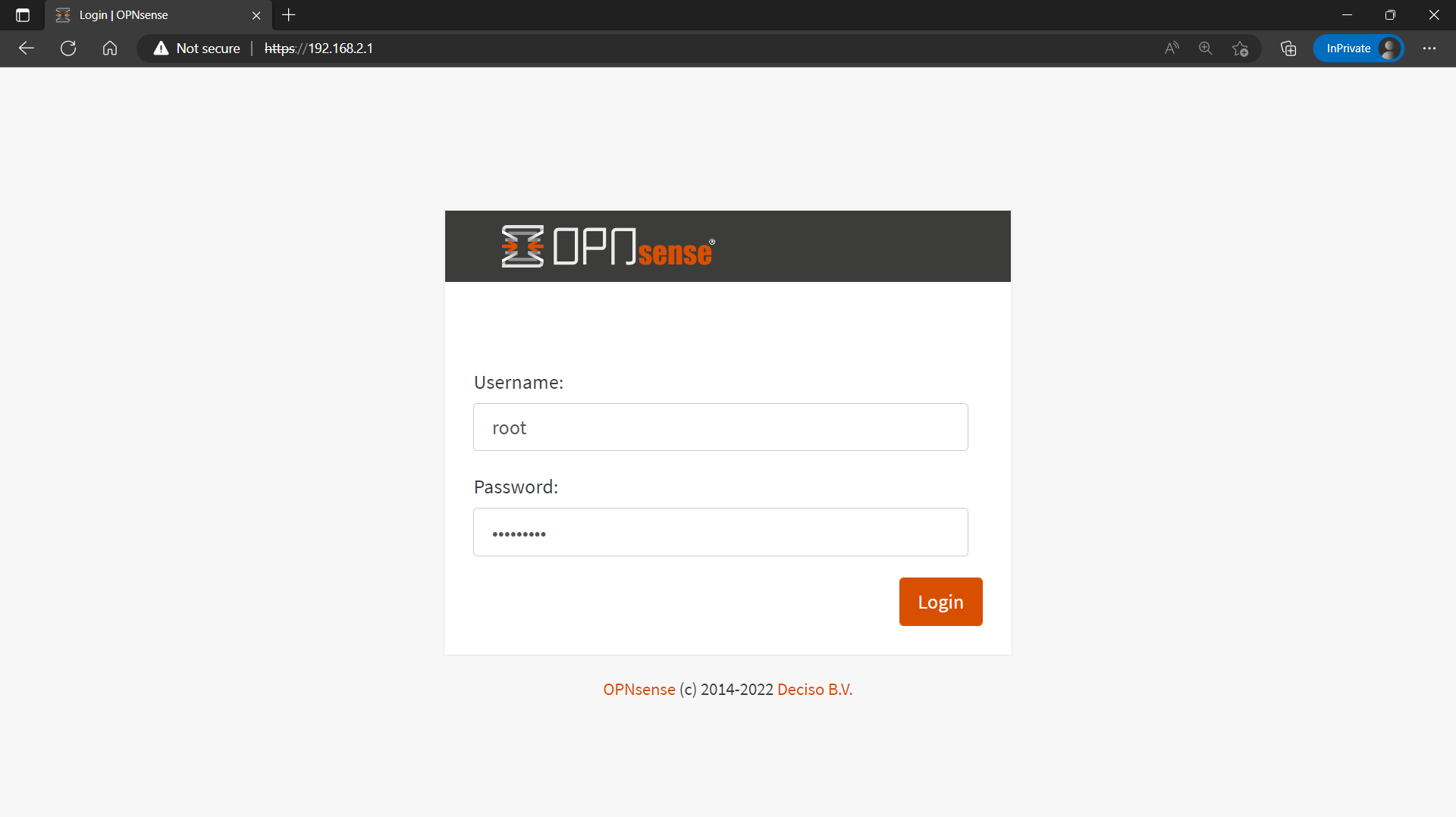

在这里,您可以根据需要配置许多设置,详情请访问 OPNsense 官方文档!
社区
资源
- [网页] OPNsense 官方文档
技术支持与产品讨论
感谢您选择我们的产品!我们致力于为您提供多种支持,以确保您使用我们的产品时获得尽可能顺畅的体验。我们提供多种沟通渠道,以满足不同的偏好和需求。